Исправлена ошибка, из-за которой AirPods не переключались автоматически между устройствами Apple.
Одна из причин, почему многие люди любят использовать AirPods, AirPods Proили же AirPods Макс является их бесшовная интеграция соединения с совместимыми устройствами Apple. Если вы не хотите останавливаться и пропускать вызов на своем iPhone или смотреть видео с вашего iPad или Mac, ваши наушники или гарнитура AirPods помогут вам подключиться к этим устройствам без промаха.
Однако некоторые пользователи сообщают, что их AirPods не переключаются между устройствами iOS автоматически и плавно, как должны. Пока устройства совместимы, автоматическое переключение не должно быть проблемой. Переход с одного устройства на другое, с MacBook на iPad или iPhone осуществляется автоматически через наушники Apple AirPods.
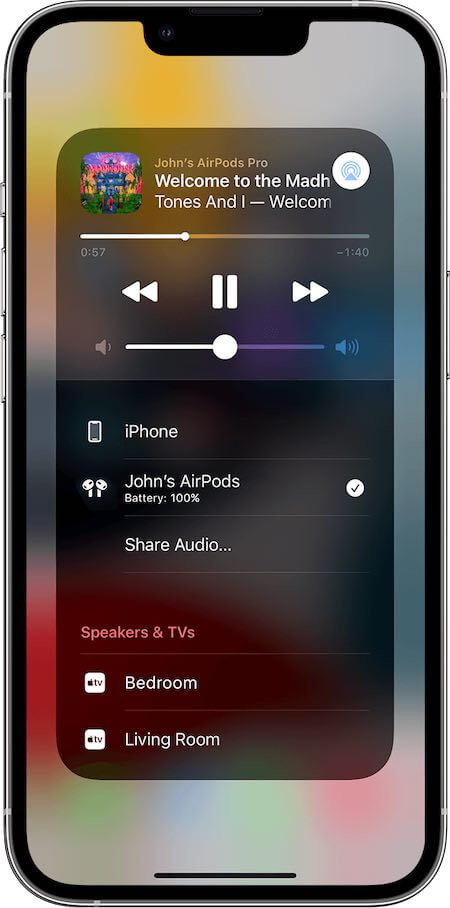
Итак, почему ваши AirPods не подключаются, а автоматическое переключение между устройствами Apple не работает?
Программы для Windows, мобильные приложения, игры - ВСЁ БЕСПЛАТНО, в нашем закрытом телеграмм канале - Подписывайтесь:)
Как устранить неполадки и исправить AirPods / Pro / Max, которые не переключаются или не подключаются между устройствами Mac и iOS автоматически
Могут быть различные причины ошибки функции автоматического подключения на ваших AirPods. Совместимость играет важную роль в ваших AirPods, поэтому убедитесь, что ваши устройства Apple совместимы. Если вы работаете с устаревшей операционной системой iOS, iPadOS или macOS, это также может быть причиной возникновения проблемы с инструментом автоматического подключения.
Найдите эти решения и обходные пути, которые помогут вам решить проблему на ваших AirPods и мобильных или компьютерных устройствах Apple.

Решение № 1. Убедитесь, что ваши AirPods имеют автоматическое переключение устройств.
К сожалению, не все AirPods могут активировать и использовать автоматическое переключение устройств. Автоматическое переключение устройств доступно на AirPods 2-го поколения, AirPods 3-го поколения, AirPods Pro, AirPods Max, Powerbeats, Powerbeats Pro и Beats Solo Pro. На вашем устройстве Apple также должны быть установлены совместимые версии программного обеспечения с последними обновлениями как минимум для iOS 14, iPadOS 14 и macOS Big Sur.
Вы также можете проверить, включена ли функция автоматического переключения. Вам нужно будет включить или включить инструмент, чтобы использовать его.
Решение № 2. Перезагрузите устройства iOS.
- Закройте все работающие приложения в фоновом режиме.
- Выключите устройства Apple и подождите не менее 5 минут.
- Включите устройства Apple и проверьте, могут ли ваши AirPods автоматически переключаться на устройства.
Решение № 3. Отключите и отремонтируйте ваши AirPods
- Откройте меню «Настройки» вашего устройства или «Системные настройки» для Mac.
- Перейдите к Bluetooth.
- Ищите AirPods.
- Нажмите кнопку «i» или «Параметры».
- Разорвите пару с AirPods.
- Теперь соедините его снова.
Решение № 4. Обновите программное обеспечение устройства Apple.
- На устройстве Apple перейдите в меню «Настройки».
- Выберите Общие.
- Коснитесь или щелкните Обновление программного обеспечения.
- Выберите Автоматические обновления.
- Коснитесь или щелкните Загрузить обновления iOS.
- Выберите «Установить обновления iOS».
Решение № 5. Проверьте версию программного обеспечения ваших AirPods.
Оригинальные AirPods 1-го поколения поддерживают версии A1523 и A1722. Если у вас есть одна из этих версий, вы не можете использовать автоматическое переключение устройств. Другие версии совместимы с новой функцией.
- Чтобы проверить версию программного обеспечения ваших устройств iOS, перейдите в меню «Настройки» или «Системные настройки» для Mac.
- Выберите Bluetooth.
- Ищите AirPods.
- Нажмите кнопку «I» или «Параметры».
- Вы увидите версию программного обеспечения ваших AirPods.
Решение № 6. Установите автоматическое подключение на AirPods.
- На устройстве Apple откройте меню «Настройки» или «Системные настройки» для Mac.
- Перейти к Bluetooth.
- Выберите кнопку «I» или «Опции».
- Найдите Подключиться к этому устройству.
- Выберите Автоматически.
- Вернитесь к параметрам.
- Найдите «Автоматическое обнаружение уха» и включите кнопку.
Решение № 7. Используйте один и тот же Apple ID на всех своих устройствах Apple.
Еще одна причина, по которой нельзя использовать функцию автоматического переключения устройств, — конфликт Apple ID. Убедитесь, что вы входите в один и тот же Apple ID на всех своих устройствах, чтобы легко переключаться на них через AirPods.
Решение № 8. Сбросьте настройки AirPods.
- Поместите свои AirPods в чехлы и откройте крышку.
- Нажмите и удерживайте кнопку «Настройка» в течение 15 секунд или до тех пор, пока мигающий свет не изменится с белого на желтый. Для AirPods Max вам нужно нажать кнопки Noise Control и Digital Crown.
- После сброса вы можете снова подключить свои AirPods.
Какое из приведенных выше решений поможет вам исправить неисправную функцию автоматического подключения между наушниками AirPods и мобильными или настольными устройствами Apple? Мы рады услышать ваши ответы. Вы можете рассказать нам в разделе комментариев ниже.
Программы для Windows, мобильные приложения, игры - ВСЁ БЕСПЛАТНО, в нашем закрытом телеграмм канале - Подписывайтесь:)